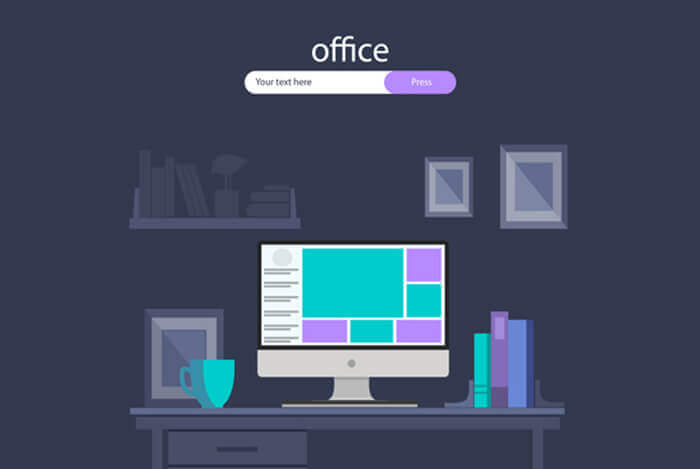搜索到
10
篇与
的结果
-
 局域网samba服务 局域网samba服务家里多了个x86的旧电脑,性能不行但是功耗低,遂想用它做个局域网共享文件夹。记录一下步骤方便以后再次部署。sudo fdisk -l 首先看下设备有没有识别到外部的硬盘有的话看看硬盘挂载到什么地方了,然后给他挂载到/home/samba路径下方便查找df -kh sudo umount /dev/sda1 sudo mount /dev/sda1 /home/samba/服务器安装samba服务sudo apt update sudo apt upgrade sudo apt-get install samba samba-common配置一下sudo vim /etc/samba/smb.conf填写以下[share] comment = arm ubuntu samba dir path = /home/samba available = yes browseable = yes public = yes writable = yes create mask = 0755 security = share force user = root arm force group = root然后重启samba服务sudo service smbd restart
局域网samba服务 局域网samba服务家里多了个x86的旧电脑,性能不行但是功耗低,遂想用它做个局域网共享文件夹。记录一下步骤方便以后再次部署。sudo fdisk -l 首先看下设备有没有识别到外部的硬盘有的话看看硬盘挂载到什么地方了,然后给他挂载到/home/samba路径下方便查找df -kh sudo umount /dev/sda1 sudo mount /dev/sda1 /home/samba/服务器安装samba服务sudo apt update sudo apt upgrade sudo apt-get install samba samba-common配置一下sudo vim /etc/samba/smb.conf填写以下[share] comment = arm ubuntu samba dir path = /home/samba available = yes browseable = yes public = yes writable = yes create mask = 0755 security = share force user = root arm force group = root然后重启samba服务sudo service smbd restart -
 ESP32-DEVKIT-V1上手 ESP32-DEVKIT-V1上手1.创建platform工程New Project -> Borad选DOIT esp32devkitv1 -> arduino framework在platformio.ini中加入monitor_speed = 1152002.添加库Libraries -> TFT_eSPI进入User_Setup.hSection 1. Call up the right driver file and any options for itLibraries -> lvgl3.测试程序屏幕驱动#include <lvgl.h> #include <TFT_eSPI.h> #include <WiFi.h> static lv_disp_draw_buf_t draw_buf; //定义显示器变量 static lv_color_t buf[TFT_WIDTH * 10]; //定义刷新缓存 TFT_eSPI tft = TFT_eSPI(); const char *ssid = "HUAWEI-7A0A1D"; const char *pwd = "l12345678"; /* Display flushing */ void my_disp_flush(lv_disp_drv_t *disp, const lv_area_t *area, lv_color_t *color_p) { uint32_t w = (area->x2 - area->x1 + 1); uint32_t h = (area->y2 - area->y1 + 1); tft.startWrite(); //使能写功能 tft.setAddrWindow(area->x1, area->y1, w, h); //设置填充区域 tft.pushColors((uint16_t *)&color_p->full, w * h, true); //写入颜色缓存和缓存大小 tft.endWrite(); //关闭写功能 lv_disp_flush_ready(disp); //调用区域填充颜色函数 } void setup() { pinMode(2,OUTPUT); Serial.begin(115200); //connect to WiFi Serial.printf("Connecting to %s ", ssid); WiFi.begin(ssid, pwd); while (WiFi.status() != WL_CONNECTED) { Serial.print("."); delay(500); } Serial.println("Connected!"); // local ip Serial.println(WiFi.localIP().toString()); // WiFi disconnect WiFi.disconnect(); Serial.println("WiFi Disconnected!"); // WiFi Close WiFi.mode(WIFI_OFF); Serial.println("WiFi is off!"); //tft初始化 tft.init(); //初始化 tft.setRotation(3); lv_init(); lv_disp_draw_buf_init(&draw_buf, buf, NULL, TFT_WIDTH * 10); /*Initialize the display*/ static lv_disp_drv_t disp_drv; lv_disp_drv_init(&disp_drv); /*Change the following line to your display resolution*/ disp_drv.hor_res = TFT_WIDTH; disp_drv.ver_res = TFT_HEIGHT; disp_drv.flush_cb = my_disp_flush; disp_drv.draw_buf = &draw_buf; lv_disp_drv_register(&disp_drv); lv_obj_t *label = lv_label_create(lv_scr_act()); lv_label_set_text(label, "Hello world!"); lv_obj_align(label, LV_ALIGN_CENTER, 0, 0); } void loop() { lv_timer_handler(); /* let the GUI do its work */ delay(5); digitalWrite(2,HIGH); delay(500); digitalWrite(2,LOW); delay(500); }参考ESP32上手笔记 | 06 -驱动1.3‘ ST7789 SPI屏幕(TFT_eSPI)ESP32移植LVGL8.1(基于vscode平台)
ESP32-DEVKIT-V1上手 ESP32-DEVKIT-V1上手1.创建platform工程New Project -> Borad选DOIT esp32devkitv1 -> arduino framework在platformio.ini中加入monitor_speed = 1152002.添加库Libraries -> TFT_eSPI进入User_Setup.hSection 1. Call up the right driver file and any options for itLibraries -> lvgl3.测试程序屏幕驱动#include <lvgl.h> #include <TFT_eSPI.h> #include <WiFi.h> static lv_disp_draw_buf_t draw_buf; //定义显示器变量 static lv_color_t buf[TFT_WIDTH * 10]; //定义刷新缓存 TFT_eSPI tft = TFT_eSPI(); const char *ssid = "HUAWEI-7A0A1D"; const char *pwd = "l12345678"; /* Display flushing */ void my_disp_flush(lv_disp_drv_t *disp, const lv_area_t *area, lv_color_t *color_p) { uint32_t w = (area->x2 - area->x1 + 1); uint32_t h = (area->y2 - area->y1 + 1); tft.startWrite(); //使能写功能 tft.setAddrWindow(area->x1, area->y1, w, h); //设置填充区域 tft.pushColors((uint16_t *)&color_p->full, w * h, true); //写入颜色缓存和缓存大小 tft.endWrite(); //关闭写功能 lv_disp_flush_ready(disp); //调用区域填充颜色函数 } void setup() { pinMode(2,OUTPUT); Serial.begin(115200); //connect to WiFi Serial.printf("Connecting to %s ", ssid); WiFi.begin(ssid, pwd); while (WiFi.status() != WL_CONNECTED) { Serial.print("."); delay(500); } Serial.println("Connected!"); // local ip Serial.println(WiFi.localIP().toString()); // WiFi disconnect WiFi.disconnect(); Serial.println("WiFi Disconnected!"); // WiFi Close WiFi.mode(WIFI_OFF); Serial.println("WiFi is off!"); //tft初始化 tft.init(); //初始化 tft.setRotation(3); lv_init(); lv_disp_draw_buf_init(&draw_buf, buf, NULL, TFT_WIDTH * 10); /*Initialize the display*/ static lv_disp_drv_t disp_drv; lv_disp_drv_init(&disp_drv); /*Change the following line to your display resolution*/ disp_drv.hor_res = TFT_WIDTH; disp_drv.ver_res = TFT_HEIGHT; disp_drv.flush_cb = my_disp_flush; disp_drv.draw_buf = &draw_buf; lv_disp_drv_register(&disp_drv); lv_obj_t *label = lv_label_create(lv_scr_act()); lv_label_set_text(label, "Hello world!"); lv_obj_align(label, LV_ALIGN_CENTER, 0, 0); } void loop() { lv_timer_handler(); /* let the GUI do its work */ delay(5); digitalWrite(2,HIGH); delay(500); digitalWrite(2,LOW); delay(500); }参考ESP32上手笔记 | 06 -驱动1.3‘ ST7789 SPI屏幕(TFT_eSPI)ESP32移植LVGL8.1(基于vscode平台) -
 香橙派从零开始搭建typecho博客 自从上周把之前200买来的树莓派4B以700的价格卖掉后就想一直想着再买个什么派。然后逛了逛淘宝最后决定买香橙派zero2。安装系统首先去香橙派官网下载他们的镜像,这里我选择的是zero2的Debian镜像。然后使用win32diskimager把镜像烧录进sd卡中。烧录完成之后把sd卡插入香橙派然后通电,这时候需要先插个网线接到路由器上,然后去路由器页面查看香橙派的ip地址。知道香橙派的ip之后使用ssh软件连接上香橙派。这里我使用的是finalshell。默认的ssh的账号是root,密码是orangepi。连接WiFi然后输入orangepi-config进入设置页面选择Network->WiFi->连接你的WiFi。然后回到终端输入ifconfig看一下香橙派的ip地址。这时候就可以去拔掉网线了,然后用WiFi的ip地址重新连接上。安装宝塔面板去宝塔网站点安装下载会有安装脚本。在输入安装脚本我们可以先输入sudo apt update sudo apt upgrade因为香橙派镜像默认是清华源,我们不需要换源。然后输入wget -O install.sh http://download.bt.cn/install/install-ubuntu_6.0.sh && bash install.sh ed8484bec接下来耐心等待安装编译完成,会出现以下提示信息这里的信息需要存储一下。建个txt文件保存住。然后访问内网面板地址输入用户名和密码。进入面板以后, 直接点一键安装LNMP环境,接下来就是漫长的等待,香橙派安装还是要蛮久的。环境安装好以后,可以先访问香橙派的ip地址看一下是否安装好。出现这个说明ok!搭建typecho博客然后前去宝塔面板,就是前边保存的信息里的内网面板地址。点击左边的添加站点数据库选择MySQL,PHP版本也选上,域名按情况填写,然后点击提交添加完成之后点击根目录,就进入到上传文件的页面了。这时去typecho的下载页面,下载下来最新的版本。直接拖动进文件那个页面把typecho的压缩包上传到该目录中,然后右键压缩包选择解压。然后直接访问香橙派的ip地址,就可以进入typecho的安装页面了然后需要填三个信息:数据库用户名,数据库密码,数据库名这三个信息在宝塔面板的数据库页面可以看到直接复制进安装页面。填完这些信息后就可以进入typecho管理页面了下边再附上typecho下载插件和主题的网站https://plugins.typecho.me/https://typecho.me/
香橙派从零开始搭建typecho博客 自从上周把之前200买来的树莓派4B以700的价格卖掉后就想一直想着再买个什么派。然后逛了逛淘宝最后决定买香橙派zero2。安装系统首先去香橙派官网下载他们的镜像,这里我选择的是zero2的Debian镜像。然后使用win32diskimager把镜像烧录进sd卡中。烧录完成之后把sd卡插入香橙派然后通电,这时候需要先插个网线接到路由器上,然后去路由器页面查看香橙派的ip地址。知道香橙派的ip之后使用ssh软件连接上香橙派。这里我使用的是finalshell。默认的ssh的账号是root,密码是orangepi。连接WiFi然后输入orangepi-config进入设置页面选择Network->WiFi->连接你的WiFi。然后回到终端输入ifconfig看一下香橙派的ip地址。这时候就可以去拔掉网线了,然后用WiFi的ip地址重新连接上。安装宝塔面板去宝塔网站点安装下载会有安装脚本。在输入安装脚本我们可以先输入sudo apt update sudo apt upgrade因为香橙派镜像默认是清华源,我们不需要换源。然后输入wget -O install.sh http://download.bt.cn/install/install-ubuntu_6.0.sh && bash install.sh ed8484bec接下来耐心等待安装编译完成,会出现以下提示信息这里的信息需要存储一下。建个txt文件保存住。然后访问内网面板地址输入用户名和密码。进入面板以后, 直接点一键安装LNMP环境,接下来就是漫长的等待,香橙派安装还是要蛮久的。环境安装好以后,可以先访问香橙派的ip地址看一下是否安装好。出现这个说明ok!搭建typecho博客然后前去宝塔面板,就是前边保存的信息里的内网面板地址。点击左边的添加站点数据库选择MySQL,PHP版本也选上,域名按情况填写,然后点击提交添加完成之后点击根目录,就进入到上传文件的页面了。这时去typecho的下载页面,下载下来最新的版本。直接拖动进文件那个页面把typecho的压缩包上传到该目录中,然后右键压缩包选择解压。然后直接访问香橙派的ip地址,就可以进入typecho的安装页面了然后需要填三个信息:数据库用户名,数据库密码,数据库名这三个信息在宝塔面板的数据库页面可以看到直接复制进安装页面。填完这些信息后就可以进入typecho管理页面了下边再附上typecho下载插件和主题的网站https://plugins.typecho.me/https://typecho.me/ -
 稚晖君planck_Pi游玩笔记 稚晖君planck_Pi游玩笔记[TOC]docker安装docker可以直接sudo apt update sudo apt install docker.io -y将用户加入docker group中,然后重启sudo gpasswd -a ${your_user_name} docker sudo service docker restartdocker进入镜像后先换源sed -i s@/archive.ubuntu.com/@/mirrors.aliyun.com/@g /etc/apt/sources.list依赖环境sudo apt update sudo apt install xz-utils nano wget unzip build-essential git bc swig libncurses5-dev libpython3-dev libssl-dev pkg-config zlib1g-dev libusb-dev libusb-1.0-0-dev python3-pip gawk bison flex -y sudo apt install python python-dev lib32ncurses5 lib32z1 vim dwarves -y交叉编译工具链#下载 wget http://releases.linaro.org/components/toolchain/binaries/7.2-2017.11/arm-linux-gnueabi/gcc-linaro-7.2.1-2017.11-x86_64_arm-linux-gnueabi.tar.xz #解压 sudo mkdir /usr/local/arm sudo tar -vxf gcc-linaro-7.2.1-2017.11-x86_64_arm-linux-gnueabi.tar.xz -C /usr/local/arm #配置 sudo nano /etc/profile #在末尾添加 PATH=$PATH:/usr/local/arm/gcc-linaro-7.2.1-2017.11-x86_64_arm-linux-gnueabi/bin #使之生效 source /etc/profile #验证 arm-linux-gnueabi-gcc -vtf卡分区可以使用gparted进行分区 sudo apt-get install gparted使用命令行进行分区sudo fdisk -l sudo umount /dev/sdb sudo fdisk /dev/sdb ## d删除分区;n新建分区;w保存 sudo mkfs.vfat /dev/sdb1 # 将第1分区格式化成FAT sudo mkfs.ext4 /dev/sdb2 # 将第2分区格式化成FAT uboot下载u-boot源码git clone https://github.com/Lichee-Pi/u-boot.git -b nano-v2018.01 cd u-boot //git branch -a //git checkout nano-v2018.01为了方便后边编译在248行添加 目标构架是arm,交叉编译器是vim Makefile ARCH=arm CROSS_COMPILE=arm-linux-gnueabi-在uboot根目录进行编译配置为不带spi,来在根目录生成.configmake licheepi_nano_defconfig图形化配置make menuconfig #Boot arguments console=ttyS0,115200 panic=5 rootwait root=/dev/mmcblk0p2 earlyprintk rw #bootcmd value load mmc 0:1 0x80008000 zImage;load mmc 0:1 0x80c08000 suniv-f1c100s-licheepi-nano.dtb;bootz 0x80008000 - 0x80c08000;回到uboot根目录进行编译make -j4确定已经生成了u-boot-sunxi-with-spl.bin文件sudo dd if=u-boot-sunxi-with-spl.bin of=/dev/sdb bs=1024 seek=8linux kernel# 下载linux kernel https://www.kernel.org/ wget https://mirrors.edge.kernel.org/pub/linux/kernel/v5.x/linux-5.17.9.tar.gz # 解压 tar -zxvf linux-5.17.9.tar.gz cd linux-5.17.9 vim Makefile # 在362行左右加入以下内容 ARCH ?= arm CROSS_COMPILE ?=arm-linux-gnueabi- # 下载荔枝派config文件 cd arch/arm/configs wget https://files.cnblogs.com/files/twzy/linux-licheepi_nano_defconfig.zip unzip linux-licheepi_nano_defconfig.zip # 回到linux根目录 cd ../../.. # 生成.config make linux-licheepi_nano_defconfig # 进入可视化配置 make menuconfigPS:在menuconfig中设置开启RNDIS: Device Drivers ---> [*] USB support ---> <M> Inventra Highspeed Dual Role Controller (TI, ADI, AW, ...) MUSB Mode Selection (Dual Role mode) ---> *** Platform Glue Layer *** <M> Allwinner (sunxi) *** MUSB DMA mode *** [*] Disable DMA (always use PIO) USB Physical Layer drivers ---> <M> NOP USB Transceiver Driver <M> USB Gadget Support ---> <M> USB Gadget functions configurable through configfs [*] RNDIS设备树 修改suniv-f1c100s.dtsi,路径为/arch/arm/boot/dts#include <dt-bindings/clock/suniv-ccu-f1c100s.h> #include <dt-bindings/reset/suniv-ccu-f1c100s.h> # 在soc -> pio中末尾添加以下代码 mmc0_pins: mmc0-pins { pins = "PF0", "PF1", "PF2", "PF3", "PF4", "PF5"; function = "mmc0"; }; # 在SOC下添加以下代码 mmc0: mmc@1c0f000 { compatible = "allwinner,suniv-f1c100s-mmc", "allwinner,sun7i-a20-mmc"; reg = <0x01c0f000 0x1000>; clocks = <&ccu CLK_BUS_MMC0>, <&ccu CLK_MMC0>, <&ccu CLK_MMC0_OUTPUT>, <&ccu CLK_MMC0_SAMPLE>; clock-names = "ahb", "mmc", "output", "sample"; resets = <&ccu RST_BUS_MMC0>; reset-names = "ahb"; interrupts = <23>; pinctrl-names = "default"; pinctrl-0 = <&mmc0_pins>; status = "disabled"; #address-cells = <1>; #size-cells = <0>; }; suniv-f1c100s-licheepi-nano.dts# chosen后边添加 reg_vcc3v3: vcc3v3 { compatible = "regulator-fixed"; regulator-name = "vcc3v3"; regulator-min-microvolt = <3300000>; regulator-max-microvolt = <3300000>; }; # 文末添加 &mmc0 { vmmc-supply = <®_vcc3v3>; bus-width = <4>; broken-cd; status = "okay"; };make -j4 然后就是长时间的等待了rootfs配置构建环境sudo apt install qemu-user-static debootstrap -y mkdir rootfs cd rootfs # 从华为源下载 sudo debootstrap --foreign --verbose --arch=armel buster rootfs-debian http://mirrors.huaweicloud.com/debian/ cd rootfs-debian # 挂载 sudo mount --bind /dev dev/ sudo mount --bind /sys sys/ sudo mount --bind /proc proc/ sudo mount --bind /dev/pts dev/pts/ cd .. sudo cp /usr/bin/qemu-arm-static rootfs-debian/usr/bin/ sudo chmod +x rootfs-debian/usr/bin/qemu-arm-static sudo LC_ALL=C LANGUAGE=C LANG=C chroot rootfs-debian /debootstrap/debootstrap --second-stage --verbose sudo LC_ALL=C LANGUAGE=C LANG=C chroot rootfs-debian配置文件系统//vi /etc/apt/sources.list //#注释掉原来的源,加这个 //deb http://mirrors.huaweicloud.com/debian buster main apt update上面最后一条命令chroot完成,此时可以用apt-get等命令给文件系统安装需要的软件包,修改root登录密码等操作:apt install net-tools usbutils wpasupplicant udhcpc wireless-tools -y apt install vim openssh-server htop pciutils -y apt install python3 gcc python -y # 修改密码 passwd root //#添加用户 //groupadd <用户组> //useradd -m -g <用户组> -s /bin/bash <用户名> //passwd <用户名> //#配置时区 //cp /usr/share/zoneinfo/Asia/Shanghai /etc/localtime # 添加SSH权限,添加PermitRootLogin yes nano /etc/ssh/sshd_config PermitRootLogin yes可能会出现无法使用方向键的问题,输入bash命令进入bash窗口即可。当所有的内容制作完成,就可以清理缓存,打包之后就可以替换你的文件系统了apt clean exit #退出chroot sudo rm rootfs-debian/usr/bin/qemu-arm-static卸载刚在挂载的文件夹。cd rootfs-debian //sudo umount dev/pts/ sudo umount dev/ //sudo umount sys/ //sudo umount proc/ //sudo umount dev/pts/打包文件。sudo tar -cvf ../rootfs.tar . #要注意那个. 代表当前目录 cd .. sudo cp rootfs.tar /media/ly/rootfs #ly换成你的用户名 cd /media/ly/rootfs sudo tar -xvf rootfs.tar sudo rm rootfs.tartf卡可以插进planckpi了,使用串口连接上#修改主机名 HOSTNAME=lycraftpi echo $HOSTNAME > /etc/hostname echo $HOSTNAME > /proc/sys/kernel/hostname sed -i '/localhost/s/$/\t'"$HOSTNAME"'/g' /etc/hosts #查看Debian版本号 cat /etc/os-release启用swap芯片的SiP内存只有64MB,大部分情况下都不够用,所以需要开启swap使用内存卡的一部分空间来作为交换内存。通过free -m来查看下内存使用状况:# free -m total used free shared buff/cache available Mem: 54 15 6 0 31 34 Swap: 0 0 0创建一个自定义的目录/opt/images/:mkdir /opt/images/ #rm -rf /opt/images/swap创建一个需要内存大小的文件,如512M:dd if=/dev/zero of=/opt/images/swap bs=1M count=512把创建的文件变成SWAP分区并启用:mkswap /opt/images/swap swapon /opt/images/swapfree -m看看SWAP是否生效,ok的话设置开机自动挂载swap:nano /etc/fstab 添加一行: /opt/images/swap swap swap defaults 0 0QA/bin/sh: 1: python: not foundls -l /usr/bin/python* sudo ln -s /usr/bin/python3 /usr/bin/pythonNo rule to make target 'debian/canonical-certs.pem', needed by 'certs/x509_certificate_list'. Stop.# https://blog.csdn.net/u010629326/article/details/73196311 vim .config CONFIG_SYSTEM_TRUSTED_KEYS=""BTF: .tmp_vmlinux.btf: pahole (pahole) is not availablesudo apt-get install dwarveserror writing to /tmp/ccEmdmHW.s: No space left on device虚拟机硬盘空间不够,扩大空间就好了desktop系统下 管理员权限拖拽文件在桌面的终端中输入sudo nautilus参考v3S编译大全小白自制Linux开发板(F1C200s)整理系列,持续更新中Planck-Pi荔枝派Nano 全流程指南
稚晖君planck_Pi游玩笔记 稚晖君planck_Pi游玩笔记[TOC]docker安装docker可以直接sudo apt update sudo apt install docker.io -y将用户加入docker group中,然后重启sudo gpasswd -a ${your_user_name} docker sudo service docker restartdocker进入镜像后先换源sed -i s@/archive.ubuntu.com/@/mirrors.aliyun.com/@g /etc/apt/sources.list依赖环境sudo apt update sudo apt install xz-utils nano wget unzip build-essential git bc swig libncurses5-dev libpython3-dev libssl-dev pkg-config zlib1g-dev libusb-dev libusb-1.0-0-dev python3-pip gawk bison flex -y sudo apt install python python-dev lib32ncurses5 lib32z1 vim dwarves -y交叉编译工具链#下载 wget http://releases.linaro.org/components/toolchain/binaries/7.2-2017.11/arm-linux-gnueabi/gcc-linaro-7.2.1-2017.11-x86_64_arm-linux-gnueabi.tar.xz #解压 sudo mkdir /usr/local/arm sudo tar -vxf gcc-linaro-7.2.1-2017.11-x86_64_arm-linux-gnueabi.tar.xz -C /usr/local/arm #配置 sudo nano /etc/profile #在末尾添加 PATH=$PATH:/usr/local/arm/gcc-linaro-7.2.1-2017.11-x86_64_arm-linux-gnueabi/bin #使之生效 source /etc/profile #验证 arm-linux-gnueabi-gcc -vtf卡分区可以使用gparted进行分区 sudo apt-get install gparted使用命令行进行分区sudo fdisk -l sudo umount /dev/sdb sudo fdisk /dev/sdb ## d删除分区;n新建分区;w保存 sudo mkfs.vfat /dev/sdb1 # 将第1分区格式化成FAT sudo mkfs.ext4 /dev/sdb2 # 将第2分区格式化成FAT uboot下载u-boot源码git clone https://github.com/Lichee-Pi/u-boot.git -b nano-v2018.01 cd u-boot //git branch -a //git checkout nano-v2018.01为了方便后边编译在248行添加 目标构架是arm,交叉编译器是vim Makefile ARCH=arm CROSS_COMPILE=arm-linux-gnueabi-在uboot根目录进行编译配置为不带spi,来在根目录生成.configmake licheepi_nano_defconfig图形化配置make menuconfig #Boot arguments console=ttyS0,115200 panic=5 rootwait root=/dev/mmcblk0p2 earlyprintk rw #bootcmd value load mmc 0:1 0x80008000 zImage;load mmc 0:1 0x80c08000 suniv-f1c100s-licheepi-nano.dtb;bootz 0x80008000 - 0x80c08000;回到uboot根目录进行编译make -j4确定已经生成了u-boot-sunxi-with-spl.bin文件sudo dd if=u-boot-sunxi-with-spl.bin of=/dev/sdb bs=1024 seek=8linux kernel# 下载linux kernel https://www.kernel.org/ wget https://mirrors.edge.kernel.org/pub/linux/kernel/v5.x/linux-5.17.9.tar.gz # 解压 tar -zxvf linux-5.17.9.tar.gz cd linux-5.17.9 vim Makefile # 在362行左右加入以下内容 ARCH ?= arm CROSS_COMPILE ?=arm-linux-gnueabi- # 下载荔枝派config文件 cd arch/arm/configs wget https://files.cnblogs.com/files/twzy/linux-licheepi_nano_defconfig.zip unzip linux-licheepi_nano_defconfig.zip # 回到linux根目录 cd ../../.. # 生成.config make linux-licheepi_nano_defconfig # 进入可视化配置 make menuconfigPS:在menuconfig中设置开启RNDIS: Device Drivers ---> [*] USB support ---> <M> Inventra Highspeed Dual Role Controller (TI, ADI, AW, ...) MUSB Mode Selection (Dual Role mode) ---> *** Platform Glue Layer *** <M> Allwinner (sunxi) *** MUSB DMA mode *** [*] Disable DMA (always use PIO) USB Physical Layer drivers ---> <M> NOP USB Transceiver Driver <M> USB Gadget Support ---> <M> USB Gadget functions configurable through configfs [*] RNDIS设备树 修改suniv-f1c100s.dtsi,路径为/arch/arm/boot/dts#include <dt-bindings/clock/suniv-ccu-f1c100s.h> #include <dt-bindings/reset/suniv-ccu-f1c100s.h> # 在soc -> pio中末尾添加以下代码 mmc0_pins: mmc0-pins { pins = "PF0", "PF1", "PF2", "PF3", "PF4", "PF5"; function = "mmc0"; }; # 在SOC下添加以下代码 mmc0: mmc@1c0f000 { compatible = "allwinner,suniv-f1c100s-mmc", "allwinner,sun7i-a20-mmc"; reg = <0x01c0f000 0x1000>; clocks = <&ccu CLK_BUS_MMC0>, <&ccu CLK_MMC0>, <&ccu CLK_MMC0_OUTPUT>, <&ccu CLK_MMC0_SAMPLE>; clock-names = "ahb", "mmc", "output", "sample"; resets = <&ccu RST_BUS_MMC0>; reset-names = "ahb"; interrupts = <23>; pinctrl-names = "default"; pinctrl-0 = <&mmc0_pins>; status = "disabled"; #address-cells = <1>; #size-cells = <0>; }; suniv-f1c100s-licheepi-nano.dts# chosen后边添加 reg_vcc3v3: vcc3v3 { compatible = "regulator-fixed"; regulator-name = "vcc3v3"; regulator-min-microvolt = <3300000>; regulator-max-microvolt = <3300000>; }; # 文末添加 &mmc0 { vmmc-supply = <®_vcc3v3>; bus-width = <4>; broken-cd; status = "okay"; };make -j4 然后就是长时间的等待了rootfs配置构建环境sudo apt install qemu-user-static debootstrap -y mkdir rootfs cd rootfs # 从华为源下载 sudo debootstrap --foreign --verbose --arch=armel buster rootfs-debian http://mirrors.huaweicloud.com/debian/ cd rootfs-debian # 挂载 sudo mount --bind /dev dev/ sudo mount --bind /sys sys/ sudo mount --bind /proc proc/ sudo mount --bind /dev/pts dev/pts/ cd .. sudo cp /usr/bin/qemu-arm-static rootfs-debian/usr/bin/ sudo chmod +x rootfs-debian/usr/bin/qemu-arm-static sudo LC_ALL=C LANGUAGE=C LANG=C chroot rootfs-debian /debootstrap/debootstrap --second-stage --verbose sudo LC_ALL=C LANGUAGE=C LANG=C chroot rootfs-debian配置文件系统//vi /etc/apt/sources.list //#注释掉原来的源,加这个 //deb http://mirrors.huaweicloud.com/debian buster main apt update上面最后一条命令chroot完成,此时可以用apt-get等命令给文件系统安装需要的软件包,修改root登录密码等操作:apt install net-tools usbutils wpasupplicant udhcpc wireless-tools -y apt install vim openssh-server htop pciutils -y apt install python3 gcc python -y # 修改密码 passwd root //#添加用户 //groupadd <用户组> //useradd -m -g <用户组> -s /bin/bash <用户名> //passwd <用户名> //#配置时区 //cp /usr/share/zoneinfo/Asia/Shanghai /etc/localtime # 添加SSH权限,添加PermitRootLogin yes nano /etc/ssh/sshd_config PermitRootLogin yes可能会出现无法使用方向键的问题,输入bash命令进入bash窗口即可。当所有的内容制作完成,就可以清理缓存,打包之后就可以替换你的文件系统了apt clean exit #退出chroot sudo rm rootfs-debian/usr/bin/qemu-arm-static卸载刚在挂载的文件夹。cd rootfs-debian //sudo umount dev/pts/ sudo umount dev/ //sudo umount sys/ //sudo umount proc/ //sudo umount dev/pts/打包文件。sudo tar -cvf ../rootfs.tar . #要注意那个. 代表当前目录 cd .. sudo cp rootfs.tar /media/ly/rootfs #ly换成你的用户名 cd /media/ly/rootfs sudo tar -xvf rootfs.tar sudo rm rootfs.tartf卡可以插进planckpi了,使用串口连接上#修改主机名 HOSTNAME=lycraftpi echo $HOSTNAME > /etc/hostname echo $HOSTNAME > /proc/sys/kernel/hostname sed -i '/localhost/s/$/\t'"$HOSTNAME"'/g' /etc/hosts #查看Debian版本号 cat /etc/os-release启用swap芯片的SiP内存只有64MB,大部分情况下都不够用,所以需要开启swap使用内存卡的一部分空间来作为交换内存。通过free -m来查看下内存使用状况:# free -m total used free shared buff/cache available Mem: 54 15 6 0 31 34 Swap: 0 0 0创建一个自定义的目录/opt/images/:mkdir /opt/images/ #rm -rf /opt/images/swap创建一个需要内存大小的文件,如512M:dd if=/dev/zero of=/opt/images/swap bs=1M count=512把创建的文件变成SWAP分区并启用:mkswap /opt/images/swap swapon /opt/images/swapfree -m看看SWAP是否生效,ok的话设置开机自动挂载swap:nano /etc/fstab 添加一行: /opt/images/swap swap swap defaults 0 0QA/bin/sh: 1: python: not foundls -l /usr/bin/python* sudo ln -s /usr/bin/python3 /usr/bin/pythonNo rule to make target 'debian/canonical-certs.pem', needed by 'certs/x509_certificate_list'. Stop.# https://blog.csdn.net/u010629326/article/details/73196311 vim .config CONFIG_SYSTEM_TRUSTED_KEYS=""BTF: .tmp_vmlinux.btf: pahole (pahole) is not availablesudo apt-get install dwarveserror writing to /tmp/ccEmdmHW.s: No space left on device虚拟机硬盘空间不够,扩大空间就好了desktop系统下 管理员权限拖拽文件在桌面的终端中输入sudo nautilus参考v3S编译大全小白自制Linux开发板(F1C200s)整理系列,持续更新中Planck-Pi荔枝派Nano 全流程指南 -